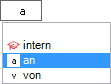Druckdatei speichern (KTV): Unterschied zwischen den Versionen
(→Allgemeines) |
(→Allgemeines) |
||
| (35 dazwischenliegende Versionen von 3 Benutzern werden nicht angezeigt) | |||
| Zeile 2: | Zeile 2: | ||
==Allgemeines== | ==Allgemeines== | ||
| + | |||
<imagemap> | <imagemap> | ||
Datei:schriftverkehr_KTV_Druckdatei_speichern.png| | Datei:schriftverkehr_KTV_Druckdatei_speichern.png| | ||
| Zeile 9: | Zeile 10: | ||
rect 261 56 402 79 [[Druckdatei speichern (KTV)#Druckdateinummer|Standardmäßig wird die Druckdatei als Entwurf im RTF-Format gespeichert. Der Druckdateiname wird vom System automatisch vergeben und wird gebildet aus D(Benutzernummer)-(lfd.Nr.), z. B. D44-701.]] | rect 261 56 402 79 [[Druckdatei speichern (KTV)#Druckdateinummer|Standardmäßig wird die Druckdatei als Entwurf im RTF-Format gespeichert. Der Druckdateiname wird vom System automatisch vergeben und wird gebildet aus D(Benutzernummer)-(lfd.Nr.), z. B. D44-701.]] | ||
rect 9 98 227 121 [[Druckdatei speichern#Aktennummer|Hier können Sie die Aktennummer eingeben, zu der die Druckdatei gespeichert werden soll.]] | rect 9 98 227 121 [[Druckdatei speichern#Aktennummer|Hier können Sie die Aktennummer eingeben, zu der die Druckdatei gespeichert werden soll.]] | ||
| − | rect 154 122 193 140 [[Druckdatei speichern (KTV)#Dokumentenkennzeichen/Weg|Kennzeichnet den Weg des Dokuments als intern, an die Kanzlei (a) und von der Kanzlei (v).]] | + | rect 154 122 193 140 [[Druckdatei speichern (KTV)#Dokumentenkennzeichen / Weg|Kennzeichnet den Weg des Dokuments als intern, an die Kanzlei (a) und von der Kanzlei (v).]] |
rect 227 102 243 121 [[Druckdatei speichern (KTV)#Aktennotiz|Aktennotiz]] | rect 227 102 243 121 [[Druckdatei speichern (KTV)#Aktennotiz|Aktennotiz]] | ||
rect 200 121 582 141 [[Druckdatei speichern (KTV)#Auswahlliste Dokumentenkennzeichen|Ermöglicht zum schnellen Finden in umfangreichen Akten ein Gruppieren der gespeicherten Dokumente nach dem hier festzulegenden Korrespondenzkürzel in Kombination mit dem zuvor gewählten Weg des Dokuments (an die Kanzlei und von der Kanzlei).]] | rect 200 121 582 141 [[Druckdatei speichern (KTV)#Auswahlliste Dokumentenkennzeichen|Ermöglicht zum schnellen Finden in umfangreichen Akten ein Gruppieren der gespeicherten Dokumente nach dem hier festzulegenden Korrespondenzkürzel in Kombination mit dem zuvor gewählten Weg des Dokuments (an die Kanzlei und von der Kanzlei).]] | ||
rect 10 141 600 162 [[Druckdatei speichern (KTV)#Beteiligter|Hier können Sie den Beteiligten des Schreibens eingeben. Haben Sie zuvor einen Briefkopf mit *A(Aktennummer) aufgerufen, wird der Empfänger des Schreibens hier vorgeschlagen.]] | rect 10 141 600 162 [[Druckdatei speichern (KTV)#Beteiligter|Hier können Sie den Beteiligten des Schreibens eingeben. Haben Sie zuvor einen Briefkopf mit *A(Aktennummer) aufgerufen, wird der Empfänger des Schreibens hier vorgeschlagen.]] | ||
rect 14 161 583 183 [[Druckdatei speichern (KTV)#Bemerkung|Hier kann eine Textbemerkung zur Druckdatei gespeichert werden.]] | rect 14 161 583 183 [[Druckdatei speichern (KTV)#Bemerkung|Hier kann eine Textbemerkung zur Druckdatei gespeichert werden.]] | ||
| − | rect 12 182 581 224 [[Druckdatei speichern (KTV)#Schlagwort/Rubrik|Tragen Sie hier ein beliebiges Schlagwort/eine beliebige Rubrik ein.]] | + | rect 12 182 581 224 [[Druckdatei speichern (KTV)#Schlagwort / Rubrik|Tragen Sie hier ein beliebiges Schlagwort / eine beliebige Rubrik ein.]] |
| + | rect 11 225 436 247 [[Druckdatei speichern (KTV)#Versandweg|Hier kann hinterlegt werden, wie der Versand des Dokumentes erfolgt - per E-Brief, direkt - per Boten etc.]] | ||
| + | rect 13 246 435 267 [[Druckdatei speichern (KTV)#Unterordner|Sofern in der E-Akte (in der Ansicht Explorerbaum) Unterordner vorhanden sind, können Sie hier den Unterordner auswählen, in dem der Ausdruck des Dokuments archiviert werden soll.]] | ||
| + | rect 12 266 417 288 [[Druckdatei speichern (KTV)#Dokumentenstatus|Je nach Dokumentenstatus werden die Dokumente in der E-Akte bzw. dem Postkorb in der Reihenfolge Überfällig, in Bearbeitung und Erledigt aufgelistet.]] | ||
| + | rect 9 311 597 332 [[Druckdatei speichern (KTV)#Anzahl der Ausdrucke für das spätere Hintereinanderdrucken|Haben Sie in den Einstellungen Textverarbeitung, Grundeinstellungen 2 die Einstellung Druckdatei speichern mit Druckanzahl gewählt, haben Sie die Möglichkeit, die Anzahl der mit der Programmfunktion Druckdatei drucken zu druckenden Kopien anzugeben.]] | ||
| + | rect 10 332 596 353 [[Druckdatei speichern (KTV)#Anzahl der beglaubigten Abschriften|Haben Sie in den Einstellungen Textverarbeitung, Grundeinstellungen 2 die Einstellung Druckdatei speichern mit Druckanzahl gewählt, haben Sie die Möglichkeit, die Druckdateien als beglaubigte Abschriften zu drucken.]] | ||
| + | rect 6 364 436 389 [[Druckdatei speichern (KTV)#in Postkorb|Übermittelt das Dokument nach Bestätigung an den Postkorb.]] | ||
| + | rect 151 390 343 411 [[Druckdatei speichern (KTV)#Sofortnachricht|Zeigt dem Benutzer den Eingang der Druckdatei in seinen Postkorb durch eine Sofortnachricht an.]] | ||
| + | rect 581 120 601 143 [[Druckdatei speichern (KTV)#Schaltfläche|Ermöglicht bei vorliegendem Programmrecht Standardtexte die Bearbeitung der jeweiligen Einträge.]] | ||
| + | rect 580 162 601 225 [[Druckdatei speichern (KTV)#Schaltfläche|Ermöglicht bei vorliegendem Programmrecht Standardtexte die Bearbeitung der jeweiligen Einträge.]] | ||
| + | rect 414 269 435 287 [[Druckdatei speichern (KTV)#Schaltfläche|Ermöglicht bei vorliegendem Programmrecht Standardtexte die Bearbeitung der jeweiligen Einträge.]] | ||
| + | rect 6 465 109 487 [[Druckdatei speichern (KTV)#Schreibschutz|Durch Auswahl dieser Einstellung können Sie bestimmen, dass die zu speichernde Datei mit einem Schreibschutz versehen wird, der ein versehentliches Überschreiben verhindert.]] | ||
| + | rect 150 467 316 488 [[Druckdatei speichern (KTV)#Passwortverschlüsselung|Durch Wahl dieser Option können Sie die Datei unter Verschlüsselung speichern.]] | ||
| + | rect 455 461 533 497 [[Druckdatei speichern (KTV)#OK und Schließen|Hiermit wird die Druckdatei gespeichert.]] | ||
| + | rect 536 460 613 497 [[Druckdatei speichern (KTV)#Abbruch und Schließen|Schließt die Maske. Die Datei wird nicht gespeichert.]] | ||
| − | desc | + | desc none |
</imagemap> | </imagemap> | ||
| − | Text, der im ''Texteingabefenster'' zu sehen ist, wird beim Speichern mit der Programmfunktion ''Druckdatei speichern'' so, wie er dort zu sehen ist, später nur noch gedruckt. Er soll also in der Regel vor Ausdruck nicht mehr bearbeitet werden. Daher sollte vor dem Speichern auch die endgültige Form des Schreibens stimmen. | + | Text, der im ''Texteingabefenster'' zu sehen ist, wird beim Speichern mit der Programmfunktion ''Druckdatei speichern'' so, wie er dort zu sehen ist, später nur noch gedruckt. Er soll also in der Regel vor Ausdruck nicht mehr bearbeitet werden. Daher sollte vor dem Speichern auch die endgültige Form des Schreibens stimmen. |
==Funktionen im Bearbeitungsbereich== | ==Funktionen im Bearbeitungsbereich== | ||
===E-Akte=== | ===E-Akte=== | ||
| − | Aktivieren Sie diese Einstellung, wenn Sie die Druckdatei in der ''E-Akte'' archivieren wollen. | + | |
| + | Aktivieren Sie diese Einstellung, wenn Sie die Druckdatei in der ''E-Akte'' archivieren wollen. | ||
===Speicherformat=== | ===Speicherformat=== | ||
| + | |||
Symbolisiert das Speicherformat, in dieser Bildschirmmaske wird die Druckdatei als Entwurf gespeichert. | Symbolisiert das Speicherformat, in dieser Bildschirmmaske wird die Druckdatei als Entwurf gespeichert. | ||
===Druckdateinummer=== | ===Druckdateinummer=== | ||
| − | |||
| − | === | + | Standardmäßig wird die Druckdatei als Entwurf im RTF-Format gespeichert. Der Druckdateiname wird vom System automatisch vergeben und wird gebildet aus ''D'' [Benutzernummer]-[lfd.Nr.], z. B. D44-701. |
| + | |||
| + | ===Aktennummer=== | ||
| + | |||
Hier können Sie die Aktennummer eingeben, zu der die Druckdatei gespeichert werden soll. | Hier können Sie die Aktennummer eingeben, zu der die Druckdatei gespeichert werden soll. | ||
===Aktennotiz=== | ===Aktennotiz=== | ||
| + | |||
Hauptartikel → [https://onlinehilfen.ra-micro.de/wiki2/index.php/Notizen#Allgemeines Notizen] | Hauptartikel → [https://onlinehilfen.ra-micro.de/wiki2/index.php/Notizen#Allgemeines Notizen] | ||
===Dokumentenkennzeichen=== | ===Dokumentenkennzeichen=== | ||
| − | |||
| − | Beispiele für die Ansicht eines kanzleiinternen Dokumentes sowie eines an den 1. Mandanten gerichteten Dokumentes im ''Explorerbaum'' der ''E-Akte'': | + | Dokumentenkennzeichen können intern sein oder aus der Kombination des Weges des Dokuments an die Kanzlei bzw. von der Kanzlei und dem Korrespondenzkürzel, hier ''M1'' für den ''Mandanten 1'', bestehen. Sie dienen zum schnellen Finden und Gruppieren von Dokumenten in umfangreichen ''E-Akten''. |
| + | |||
| + | Beispiele für die Ansicht eines kanzleiinternen Dokumentes sowie eines an den 1. Mandanten gerichteten Dokumentes im ''Explorerbaum'' der ''E-Akte'': | ||
| − | [[Datei:Schriftverkehr_word_dkkuerzel.png]] | + | [[Datei:Schriftverkehr_word_dkkuerzel.png|link=]] |
Ein Sortieren der Druckdateien nach dem Dokumentenkennzeichen ermöglicht ein schnelles Finden in einer umfangreichen E-Akte bzw. der ''Druckdateiverwaltung''. | Ein Sortieren der Druckdateien nach dem Dokumentenkennzeichen ermöglicht ein schnelles Finden in einer umfangreichen E-Akte bzw. der ''Druckdateiverwaltung''. | ||
| − | [[Datei:birne.fw.png| | + | [[Datei:birne.fw.png|link=]] Dokumentenkennzeichen stehen nur zur Verfügung, wenn die Einstellung ''Classic Icon Ansicht'' in den ''E-Workflow Einstellungen'' auf der Karteikarte ''E-Akte II'' nicht gesetzt ist. |
| + | |||
| + | ===Dokumentenkennzeichen / Weg=== | ||
| − | + | [[Datei:Schriftverkehr_word_weg.png|link=]] | |
| − | [[Datei:Schriftverkehr_word_weg.png]] | ||
| − | Kennzeichnet den Weg des Dokuments als ''intern'', ''an die Kanzlei (a)'' und ''von der Kanzlei (v)''. | + | Kennzeichnet den Weg des Dokuments als ''intern'', ''an die Kanzlei (a)'' und ''von der Kanzlei (v)''. |
===Auswahlliste Dokumentenkennzeichen=== | ===Auswahlliste Dokumentenkennzeichen=== | ||
| + | |||
Ermöglicht zum schnellen Finden in umfangreichen Akten ein Gruppieren der gespeicherten Dokumente nach dem hier festzulegenden Korrespondenzkürzel in Kombination mit dem zuvor gewählten Weg des Dokuments (an die Kanzlei und von der Kanzlei). | Ermöglicht zum schnellen Finden in umfangreichen Akten ein Gruppieren der gespeicherten Dokumente nach dem hier festzulegenden Korrespondenzkürzel in Kombination mit dem zuvor gewählten Weg des Dokuments (an die Kanzlei und von der Kanzlei). | ||
| − | Die so gebildeten Dokumentenkennzeichen stehen nur zur Verfügung, wenn die Einstellung ''Classic Icon Ansicht'' in den ''E-Workflow Einstellungen'' auf der Karteikarte ''E-Akte II'' nicht gesetzt ist. | + | Die so gebildeten Dokumentenkennzeichen stehen nur zur Verfügung, wenn die Einstellung ''Classic Icon Ansicht'' in den ''E-Workflow Einstellungen'' auf der Karteikarte ''E-Akte II'' nicht gesetzt ist. |
===Beteiligter=== | ===Beteiligter=== | ||
| + | |||
Hier können Sie den Beteiligten des Schreibens eingeben. | Hier können Sie den Beteiligten des Schreibens eingeben. | ||
| − | Haben Sie zuvor einen Briefkopf mit *A[Aktennummer] aufgerufen, wird der Empfänger des Schreibens hier vorgeschlagen. | + | Haben Sie zuvor einen Briefkopf mit *A[Aktennummer] aufgerufen, wird der Empfänger des Schreibens hier vorgeschlagen. |
===Bemerkung=== | ===Bemerkung=== | ||
| + | |||
Hier kann eine Textbemerkung zur Druckdatei gespeichert werden. | Hier kann eine Textbemerkung zur Druckdatei gespeichert werden. | ||
| − | ===Schlagwort/Rubrik=== | + | ===Schlagwort / Rubrik=== |
| − | Tragen Sie hier ein beliebiges Schlagwort/eine beliebige Rubrik ein oder wählen Sie mit einem Klick auf [[Datei:Schriftverkehr_ktv_button_LISTBUT2.png]] einen Eintrag aus der Liste. | + | |
| + | Tragen Sie hier ein beliebiges Schlagwort / eine beliebige Rubrik ein oder wählen Sie mit einem Klick auf [[Datei:Schriftverkehr_ktv_button_LISTBUT2.png|link=]] einen Eintrag aus der Liste. | ||
===Versandweg=== | ===Versandweg=== | ||
| − | |||
| − | Die Hinterlegung des Versandweges steht nur zur Verfügung, wenn die Einstellung ''Classic Icon Ansicht'' in den ''E-Workflow Einstellungen'' auf der Karteikarte ''E-Akte'' nicht gesetzt ist. | + | Hier kann hinterlegt werden, wie der Versand des Dokumentes erfolgt - per ''E-Brief'', direkt - per Boten etc. |
| + | |||
| + | Die Hinterlegung des Versandweges steht nur zur Verfügung, wenn die Einstellung ''Classic Icon Ansicht'' in den ''E-Workflow Einstellungen'' auf der Karteikarte ''E-Akte'' nicht gesetzt ist. | ||
===Unterordner=== | ===Unterordner=== | ||
| + | |||
Sofern in der ''E-Akte'' (in der Ansicht Explorerbaum) Unterordner vorhanden sind, können Sie hier den Unterordner auswählen, in dem der Ausdruck des Dokuments archiviert werden soll. | Sofern in der ''E-Akte'' (in der Ansicht Explorerbaum) Unterordner vorhanden sind, können Sie hier den Unterordner auswählen, in dem der Ausdruck des Dokuments archiviert werden soll. | ||
| − | [[Datei:birne.fw.png| | + | [[Datei:birne.fw.png|link=]] Zusätzlich muss gewählt sein, dass die Druckdatei in die ''E-Akte'' archiviert wird. |
===Dokumentenstatus=== | ===Dokumentenstatus=== | ||
| − | |||
| − | Überfällige Dokumente stehen an erster Stelle und erhalten auch bei gut ausgelasteten | + | Je nach Dokumentenstatus werden die Dokumente in der ''E-Akte'' bzw. dem ''Postkorb'' in der Reihenfolge ''Überfällig'', ''in Bearbeitung'' und ''Erledigt'' aufgelistet. |
| + | |||
| + | Überfällige Dokumente stehen an erster Stelle und erhalten auch bei gut ausgelasteten Postkörben die sofortige Aufmerksamkeit des Bearbeiters. | ||
| − | Der Dokumentenstatus kann per Mausklick/Touch auf das Statussymbol - z. B. im '' | + | Der Dokumentenstatus kann per Mausklick / Touch auf das Statussymbol - z. B. im ''Postkorb'' - geändert werden. |
| − | Über die Schaltfläche [[Datei:Z_komfobox.png]] besteht die Möglichkeit, den Dokumentenstatus bei vorliegendem Programmrecht ''Standardtexte'' zu bearbeiten. | + | Über die Schaltfläche [[Datei:Z_komfobox.png|link=]] besteht die Möglichkeit, den Dokumentenstatus bei vorliegendem Programmrecht ''Standardtexte'' zu bearbeiten. |
===Anzahl der Ausdrucke für das spätere Hintereinanderdrucken=== | ===Anzahl der Ausdrucke für das spätere Hintereinanderdrucken=== | ||
| − | Haben Sie in den ''Einstellungen Textverarbeitung, Einstellungen 2'' die Einstellung ''Druckdatei speichern mit Druckanzahl'' gewählt, haben Sie die Möglichkeit, die Anzahl der mit der Programmfunktion ''Druckdatei drucken'' zu druckenden Kopien anzugeben. | + | |
| + | Haben Sie in den ''Einstellungen Textverarbeitung, Einstellungen 2'' die Einstellung ''Druckdatei speichern mit Druckanzahl'' gewählt, haben Sie die Möglichkeit, die Anzahl der mit der Programmfunktion ''Druckdatei drucken'' zu druckenden Kopien anzugeben. | ||
===Anzahl der beglaubigten Abschriften=== | ===Anzahl der beglaubigten Abschriften=== | ||
| − | |||
| − | Hierzu muss der Platzhalter ''^Abschrif'' (oder ''^ABSCHRIF'') in der Druckdatei vorhanden sein. | + | Haben Sie in den ''Einstellungen Textverarbeitung, Einstellungen 2'' die Einstellung ''Druckdatei speichern mit Druckanzahl'' gewählt, haben Sie die Möglichkeit, die Druckdateien als beglaubigte Abschriften zu drucken. |
| + | |||
| + | Hierzu muss der Platzhalter ''^Abschrif'' (oder ''^ABSCHRIF'') in der Druckdatei vorhanden sein. | ||
| − | Bei der Eingabe (-1) wird ''Abschrift'' nicht gedruckt, der Platzhalter ''^Abschrif'' wird nicht mit ausgedruckt. | + | Bei der Eingabe (-1) wird ''Abschrift'' nicht gedruckt, der Platzhalter ''^Abschrif'' wird nicht mit ausgedruckt. |
| − | Bei der Eingabe (0) wird ''Abschrift'' auf allen Druckexemplaren ab der 2. Kopie aufgedruckt. | + | Bei der Eingabe (0) wird ''Abschrift'' auf allen Druckexemplaren ab der 2. Kopie aufgedruckt. |
| − | ===in | + | ===in Postkorb=== |
| − | |||
| − | [[Datei:birne.fw.png| | + | Übermittelt das Dokument nach Bestätigung an den ''Postkorb''. |
| + | |||
| + | [[Datei:birne.fw.png|link=]] Bereits hier kann festgelegt werden, ob das Dokument an den ''Zentralen Posteingang'' oder an den ''Postkorb'' eines Benutzers gesandt werden soll. Vorgeschlagen wird der ''Postkorb'' des aktuellen Benutzers. | ||
| + | |||
| + | ===Sofortnachricht=== | ||
| + | Zeigt dem Benutzer den Eingang der Druckdatei in seinen Postkorb durch eine Sofortnachricht an. | ||
| + | |||
| + | [[Datei:birne.fw.png|link=]] Die Sofortnachricht steht nur in Verbindung mit Aktivierung des Postkorbs zur Verfügung. | ||
===Schaltfläche=== | ===Schaltfläche=== | ||
| − | |||
| − | Ermöglicht bei vorliegendem Programmrecht ''Standardtexte'' die Bearbeitung der jeweiligen Einträge. | + | [[Datei:Z_komfobox.png|link=]] |
| + | |||
| + | Ermöglicht bei vorliegendem Programmrecht ''Standardtexte'' die Bearbeitung der jeweiligen Einträge. | ||
==Funktionen in der Abschlussleiste== | ==Funktionen in der Abschlussleiste== | ||
| + | |||
===Schreibschutz=== | ===Schreibschutz=== | ||
| + | |||
Durch Auswahl dieser Einstellung können Sie bestimmen, dass die zu speichernde Datei mit einem Schreibschutz versehen wird, der ein versehentliches Überschreiben verhindert. | Durch Auswahl dieser Einstellung können Sie bestimmen, dass die zu speichernde Datei mit einem Schreibschutz versehen wird, der ein versehentliches Überschreiben verhindert. | ||
===Passwortverschlüsselung=== | ===Passwortverschlüsselung=== | ||
| + | |||
Durch Wahl dieser Option können Sie die [https://onlinehilfen.ra-micro.de/index.php/KTV#Text_verschl.C3.BCsselt_speichern Datei unter Verschlüsselung speichern]. | Durch Wahl dieser Option können Sie die [https://onlinehilfen.ra-micro.de/index.php/KTV#Text_verschl.C3.BCsselt_speichern Datei unter Verschlüsselung speichern]. | ||
| − | Sobald Sie diese Einstellung mit einem Häkchen markieren, wird die Datei nicht mehr mit der Endung ''.RTF'' sondern ''.CTF'' gespeichert. | + | Sobald Sie diese Einstellung mit einem Häkchen markieren, wird die Datei nicht mehr mit der Endung ''.RTF'' sondern ''.CTF'' gespeichert. |
| − | ===OK | + | ===OK und Schließen=== |
| − | [[Datei:Z_Ok.png]] | + | |
| + | [[Datei:Z_Ok.png|link=]] | ||
Hiermit wird die Druckdatei gespeichert. | Hiermit wird die Druckdatei gespeichert. | ||
| − | ===Abbruch | + | ===Abbruch und Schließen=== |
| − | [[Datei:Z_Schließen.png]] | + | |
| + | [[Datei:Z_Schließen.png|link=]] | ||
Schließt die Maske. Die Datei wird nicht gespeichert. | Schließt die Maske. Die Datei wird nicht gespeichert. | ||
| − | |||
| − | |||
[[Category:Schriftverkehr]] | [[Category:Schriftverkehr]] | ||
Aktuelle Version vom 8. Juni 2022, 08:58 Uhr
Hauptseite > Schriftverkehr > KTV > Druckdatei speichern (KTV)
Inhaltsverzeichnis
- 1 Allgemeines
- 2 Funktionen im Bearbeitungsbereich
- 2.1 E-Akte
- 2.2 Speicherformat
- 2.3 Druckdateinummer
- 2.4 Aktennummer
- 2.5 Aktennotiz
- 2.6 Dokumentenkennzeichen
- 2.7 Dokumentenkennzeichen / Weg
- 2.8 Auswahlliste Dokumentenkennzeichen
- 2.9 Beteiligter
- 2.10 Bemerkung
- 2.11 Schlagwort / Rubrik
- 2.12 Versandweg
- 2.13 Unterordner
- 2.14 Dokumentenstatus
- 2.15 Anzahl der Ausdrucke für das spätere Hintereinanderdrucken
- 2.16 Anzahl der beglaubigten Abschriften
- 2.17 in Postkorb
- 2.18 Sofortnachricht
- 2.19 Schaltfläche
- 3 Funktionen in der Abschlussleiste
Allgemeines
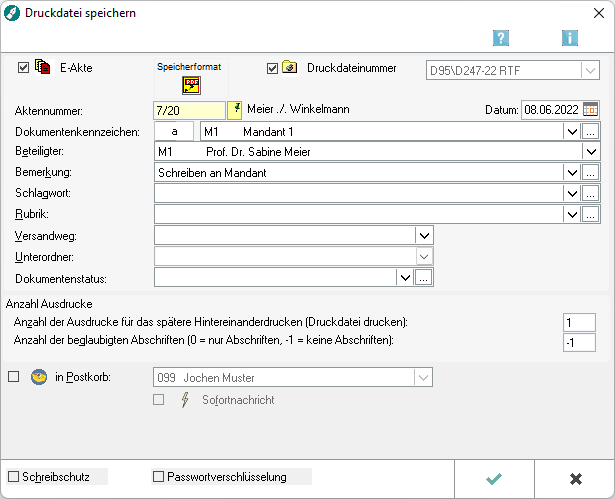
Text, der im Texteingabefenster zu sehen ist, wird beim Speichern mit der Programmfunktion Druckdatei speichern so, wie er dort zu sehen ist, später nur noch gedruckt. Er soll also in der Regel vor Ausdruck nicht mehr bearbeitet werden. Daher sollte vor dem Speichern auch die endgültige Form des Schreibens stimmen.
Funktionen im Bearbeitungsbereich
E-Akte
Aktivieren Sie diese Einstellung, wenn Sie die Druckdatei in der E-Akte archivieren wollen.
Speicherformat
Symbolisiert das Speicherformat, in dieser Bildschirmmaske wird die Druckdatei als Entwurf gespeichert.
Druckdateinummer
Standardmäßig wird die Druckdatei als Entwurf im RTF-Format gespeichert. Der Druckdateiname wird vom System automatisch vergeben und wird gebildet aus D [Benutzernummer]-[lfd.Nr.], z. B. D44-701.
Aktennummer
Hier können Sie die Aktennummer eingeben, zu der die Druckdatei gespeichert werden soll.
Aktennotiz
Hauptartikel → Notizen
Dokumentenkennzeichen
Dokumentenkennzeichen können intern sein oder aus der Kombination des Weges des Dokuments an die Kanzlei bzw. von der Kanzlei und dem Korrespondenzkürzel, hier M1 für den Mandanten 1, bestehen. Sie dienen zum schnellen Finden und Gruppieren von Dokumenten in umfangreichen E-Akten.
Beispiele für die Ansicht eines kanzleiinternen Dokumentes sowie eines an den 1. Mandanten gerichteten Dokumentes im Explorerbaum der E-Akte:
Ein Sortieren der Druckdateien nach dem Dokumentenkennzeichen ermöglicht ein schnelles Finden in einer umfangreichen E-Akte bzw. der Druckdateiverwaltung.
![]() Dokumentenkennzeichen stehen nur zur Verfügung, wenn die Einstellung Classic Icon Ansicht in den E-Workflow Einstellungen auf der Karteikarte E-Akte II nicht gesetzt ist.
Dokumentenkennzeichen stehen nur zur Verfügung, wenn die Einstellung Classic Icon Ansicht in den E-Workflow Einstellungen auf der Karteikarte E-Akte II nicht gesetzt ist.
Dokumentenkennzeichen / Weg
Kennzeichnet den Weg des Dokuments als intern, an die Kanzlei (a) und von der Kanzlei (v).
Auswahlliste Dokumentenkennzeichen
Ermöglicht zum schnellen Finden in umfangreichen Akten ein Gruppieren der gespeicherten Dokumente nach dem hier festzulegenden Korrespondenzkürzel in Kombination mit dem zuvor gewählten Weg des Dokuments (an die Kanzlei und von der Kanzlei).
Die so gebildeten Dokumentenkennzeichen stehen nur zur Verfügung, wenn die Einstellung Classic Icon Ansicht in den E-Workflow Einstellungen auf der Karteikarte E-Akte II nicht gesetzt ist.
Beteiligter
Hier können Sie den Beteiligten des Schreibens eingeben. Haben Sie zuvor einen Briefkopf mit *A[Aktennummer] aufgerufen, wird der Empfänger des Schreibens hier vorgeschlagen.
Bemerkung
Hier kann eine Textbemerkung zur Druckdatei gespeichert werden.
Schlagwort / Rubrik
Tragen Sie hier ein beliebiges Schlagwort / eine beliebige Rubrik ein oder wählen Sie mit einem Klick auf ![]() einen Eintrag aus der Liste.
einen Eintrag aus der Liste.
Versandweg
Hier kann hinterlegt werden, wie der Versand des Dokumentes erfolgt - per E-Brief, direkt - per Boten etc.
Die Hinterlegung des Versandweges steht nur zur Verfügung, wenn die Einstellung Classic Icon Ansicht in den E-Workflow Einstellungen auf der Karteikarte E-Akte nicht gesetzt ist.
Unterordner
Sofern in der E-Akte (in der Ansicht Explorerbaum) Unterordner vorhanden sind, können Sie hier den Unterordner auswählen, in dem der Ausdruck des Dokuments archiviert werden soll.
![]() Zusätzlich muss gewählt sein, dass die Druckdatei in die E-Akte archiviert wird.
Zusätzlich muss gewählt sein, dass die Druckdatei in die E-Akte archiviert wird.
Dokumentenstatus
Je nach Dokumentenstatus werden die Dokumente in der E-Akte bzw. dem Postkorb in der Reihenfolge Überfällig, in Bearbeitung und Erledigt aufgelistet.
Überfällige Dokumente stehen an erster Stelle und erhalten auch bei gut ausgelasteten Postkörben die sofortige Aufmerksamkeit des Bearbeiters.
Der Dokumentenstatus kann per Mausklick / Touch auf das Statussymbol - z. B. im Postkorb - geändert werden.
Über die Schaltfläche ![]() besteht die Möglichkeit, den Dokumentenstatus bei vorliegendem Programmrecht Standardtexte zu bearbeiten.
besteht die Möglichkeit, den Dokumentenstatus bei vorliegendem Programmrecht Standardtexte zu bearbeiten.
Anzahl der Ausdrucke für das spätere Hintereinanderdrucken
Haben Sie in den Einstellungen Textverarbeitung, Einstellungen 2 die Einstellung Druckdatei speichern mit Druckanzahl gewählt, haben Sie die Möglichkeit, die Anzahl der mit der Programmfunktion Druckdatei drucken zu druckenden Kopien anzugeben.
Anzahl der beglaubigten Abschriften
Haben Sie in den Einstellungen Textverarbeitung, Einstellungen 2 die Einstellung Druckdatei speichern mit Druckanzahl gewählt, haben Sie die Möglichkeit, die Druckdateien als beglaubigte Abschriften zu drucken.
Hierzu muss der Platzhalter ^Abschrif (oder ^ABSCHRIF) in der Druckdatei vorhanden sein.
Bei der Eingabe (-1) wird Abschrift nicht gedruckt, der Platzhalter ^Abschrif wird nicht mit ausgedruckt.
Bei der Eingabe (0) wird Abschrift auf allen Druckexemplaren ab der 2. Kopie aufgedruckt.
in Postkorb
Übermittelt das Dokument nach Bestätigung an den Postkorb.
![]() Bereits hier kann festgelegt werden, ob das Dokument an den Zentralen Posteingang oder an den Postkorb eines Benutzers gesandt werden soll. Vorgeschlagen wird der Postkorb des aktuellen Benutzers.
Bereits hier kann festgelegt werden, ob das Dokument an den Zentralen Posteingang oder an den Postkorb eines Benutzers gesandt werden soll. Vorgeschlagen wird der Postkorb des aktuellen Benutzers.
Sofortnachricht
Zeigt dem Benutzer den Eingang der Druckdatei in seinen Postkorb durch eine Sofortnachricht an.
![]() Die Sofortnachricht steht nur in Verbindung mit Aktivierung des Postkorbs zur Verfügung.
Die Sofortnachricht steht nur in Verbindung mit Aktivierung des Postkorbs zur Verfügung.
Schaltfläche
Ermöglicht bei vorliegendem Programmrecht Standardtexte die Bearbeitung der jeweiligen Einträge.
Funktionen in der Abschlussleiste
Schreibschutz
Durch Auswahl dieser Einstellung können Sie bestimmen, dass die zu speichernde Datei mit einem Schreibschutz versehen wird, der ein versehentliches Überschreiben verhindert.
Passwortverschlüsselung
Durch Wahl dieser Option können Sie die Datei unter Verschlüsselung speichern. Sobald Sie diese Einstellung mit einem Häkchen markieren, wird die Datei nicht mehr mit der Endung .RTF sondern .CTF gespeichert.
OK und Schließen
Hiermit wird die Druckdatei gespeichert.
Abbruch und Schließen
Schließt die Maske. Die Datei wird nicht gespeichert.